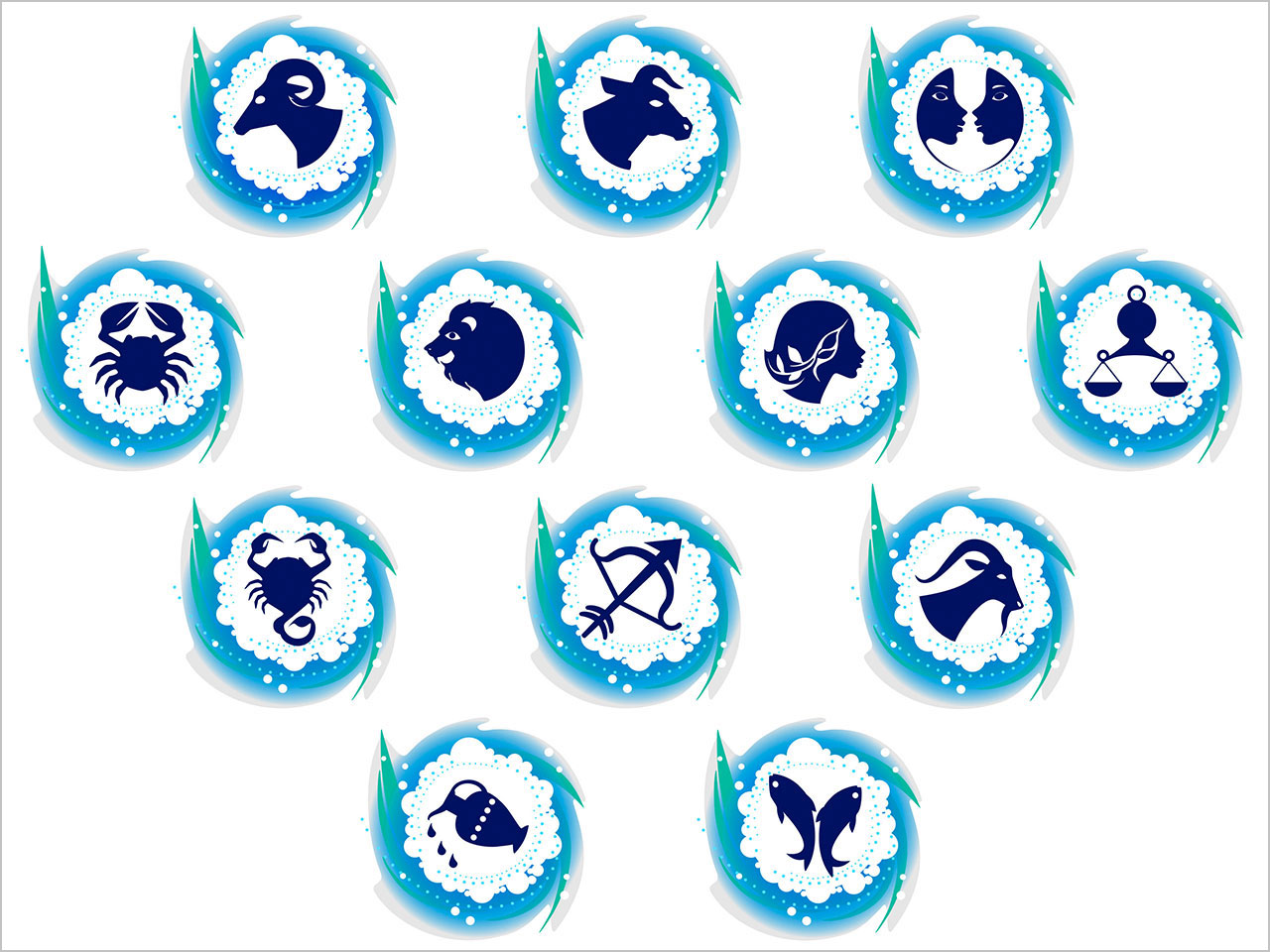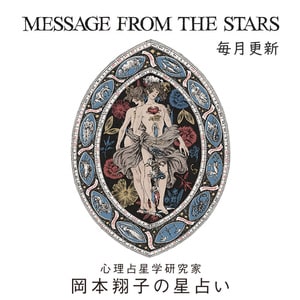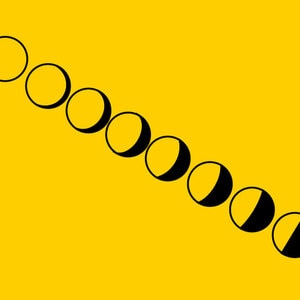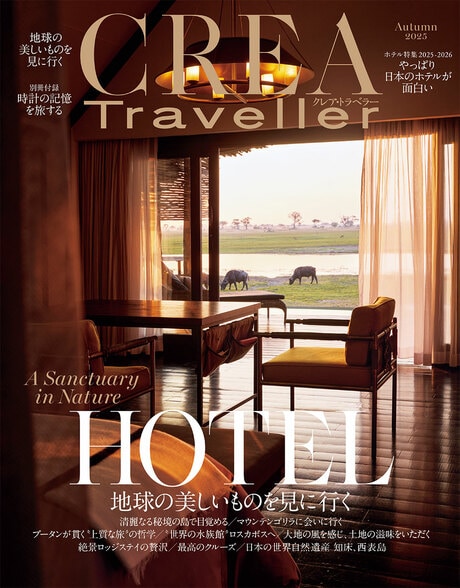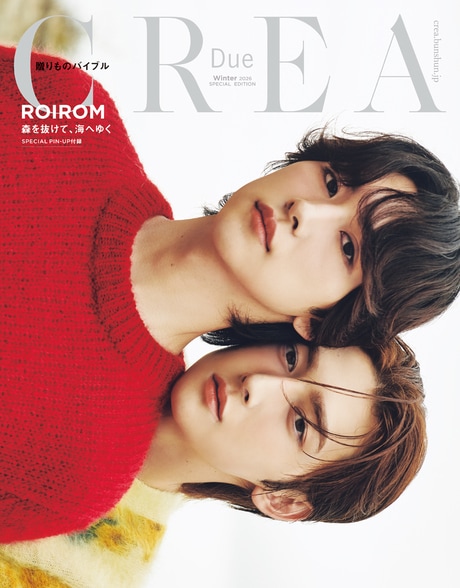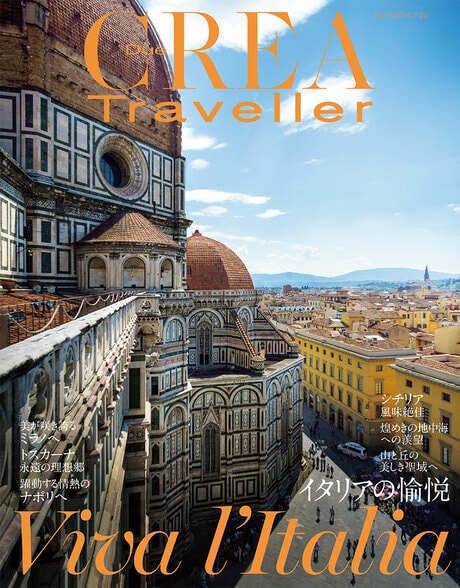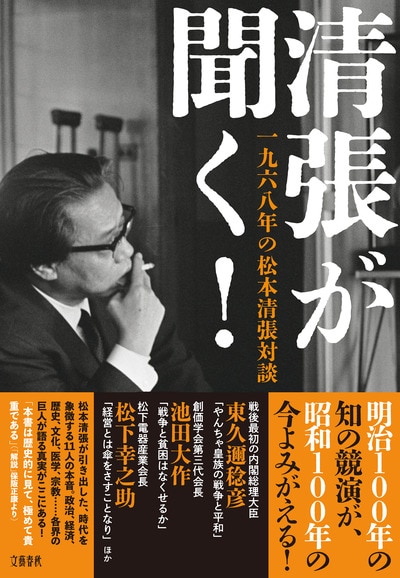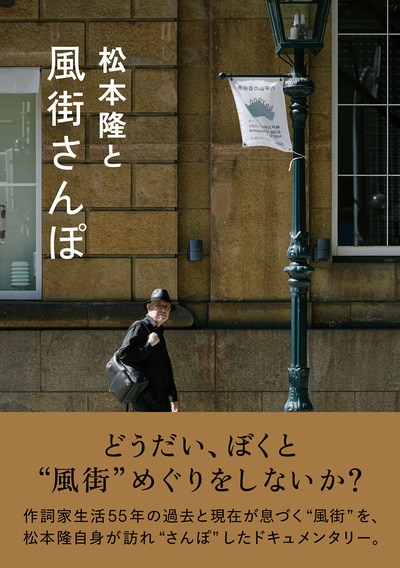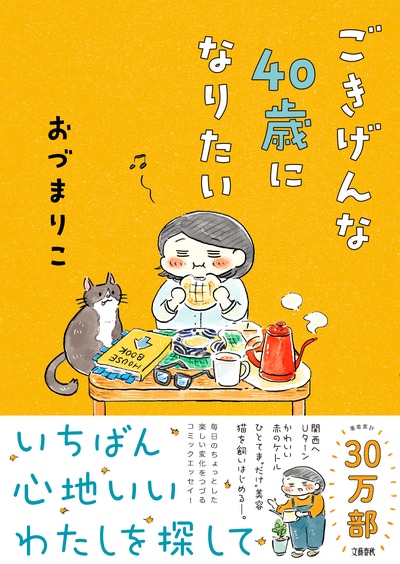まずは最新のiTunesをダウンロード
では、順を追って、Apple Musicを使うための環境設定を行いましょう。まずは、iTunesをApple Music対応のバージョンにアップデートします。
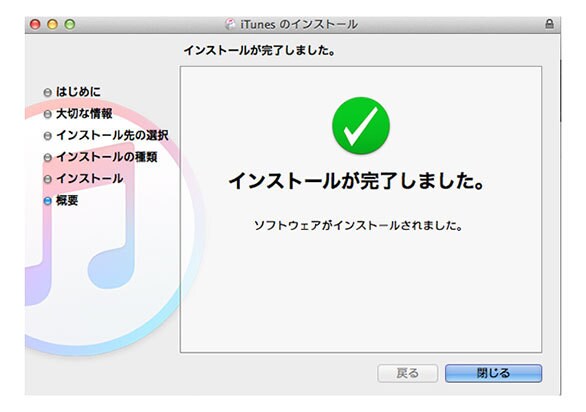
PCの場合、iTunesのサイトから最新バージョンをダウンロードします。
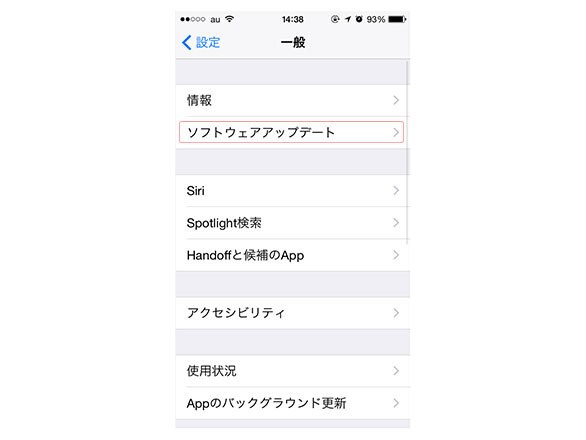
iPhoneは、「設定 → 一般 → ソフトウェアアップデート」を選んで、iTunesを最新バージョンに更新しましょう。
ここからはPCでの使い方を紹介します。
インストールが完了すると、iTunesにApple Musicの画面が表示されます。
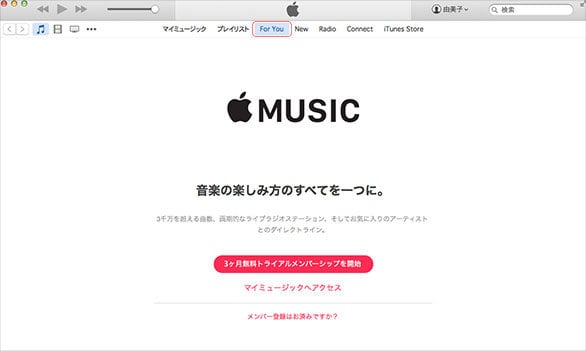
画面中央の「For You」のタブを選ぶと、このような画面が表示されます。
ここから、「3ヶ月無料トライアルメンバーシップを開始」というボタンをタップ。
3カ月後から月額料金がかかるため、請求先などを登録します。
登録が終わると、Apple Musicが使えるようになります。
- date
- writer
- staff
- 文・撮影=にしかわゆみこ
- category